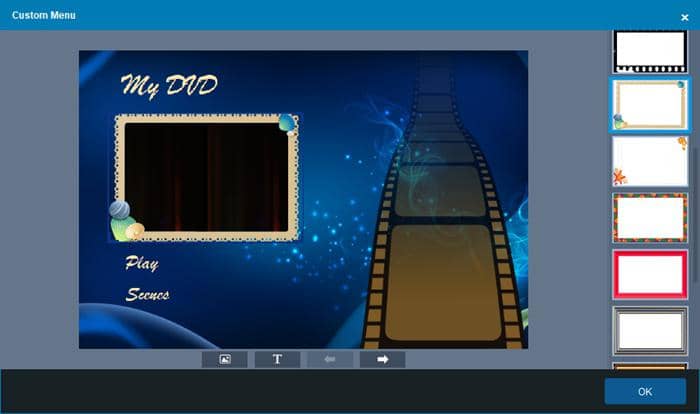Comment créer votre propre DVD avec quelques étapes simples sur Windows et Mac ?
Voulez-vous convertir votre collection de vidéo personnelle dans format DVD standard et les graver sur des disques DVD vierges ? Si c’est réalisable, il vous économisera beaucoup, car vous pouvez graver DVD chez vous.
Pour atteindre à cette but, vous avez besoin d’un outil de création, qui est capable de convertir toutes les sortes de vidéos dans format DVD et les graver sur un disque DVD vierge. DVDFab DVD Creator est ce genre d’outil puissant.
Avant de commencer : ce qu'il vous faut
Avant de lancer le logiciel, vérifiez ces quelques points :
- Un ordinateur Windows ou Mac
- Windows 7/8/10/11
- macOS 10.13 ou plus récent
- Un graveur DVD (interne ou externe USB)
- Des disques vierges
- DVD-5 (4,7 Go) pour des vidéos plus courtes
- DVD-9 (8,5 Go) si vous avez un long film ou plusieurs vidéos
- Vos fichiers vidéos (MP4, MKV, AVI, etc.)
- Un lecteur DVD de salon pour tester le résultat
💡 Petit conseil : si c’est un souvenir important (mariage, anniversaire…), achetez des DVD de marque correcte. Les disques très bas de gamme vieillissent mal et deviennent parfois illisibles après quelques années.
Étape 1 : Lancez DVDFab DVD Creator et chargez vos vidéos
La première étape est la plus simple. Lancez DVDFab 13 et cliquez sur le module « Créateur » en haut, puis assurez-vous que le mode « Créateur de DVD » est bien sélectionné à gauche.
Au lieu de chercher vos fichiers un par un dans des dossiers obscurs, la méthode la plus rapide est le glisser-déposer. Prenez vos fichiers vidéo (que ce soit les MP4 de votre mariage, les MOV de votre GoPro ou des séries téléchargées) et glissez-les directement au centre de l'interface.
- Pourquoi c'est utile ? Le logiciel détecte automatiquement les infos de la vidéo. Vous verrez immédiatement si vos fichiers rentrent sur le disque grâce à la barre de capacité en bas.
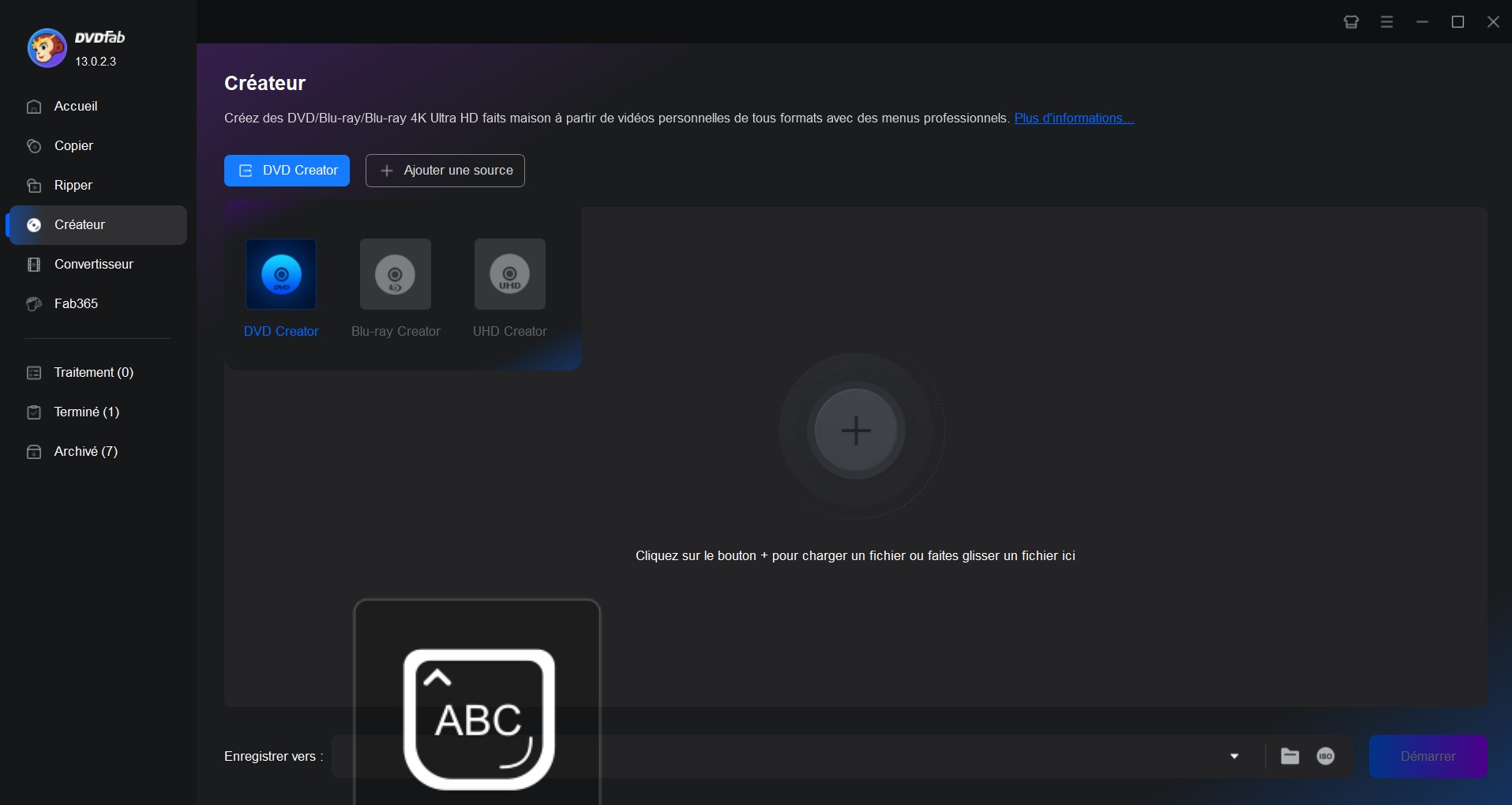
Étape 2 : Créer un menu DVD et personnaliser le DVD de sortie
Vous pouvez désormais personnaliser votre DVD à votre guise. Vous pouvez choisir les pistes audio et les sous-titres que vous souhaitez. Cliquez sur le bouton « Paramètres avancés » et vous pouvez personnaliser vos paramètres de sortie, comme le choix de la sortie DVD-9/5, les propriétés du menu et le mode de lecture.
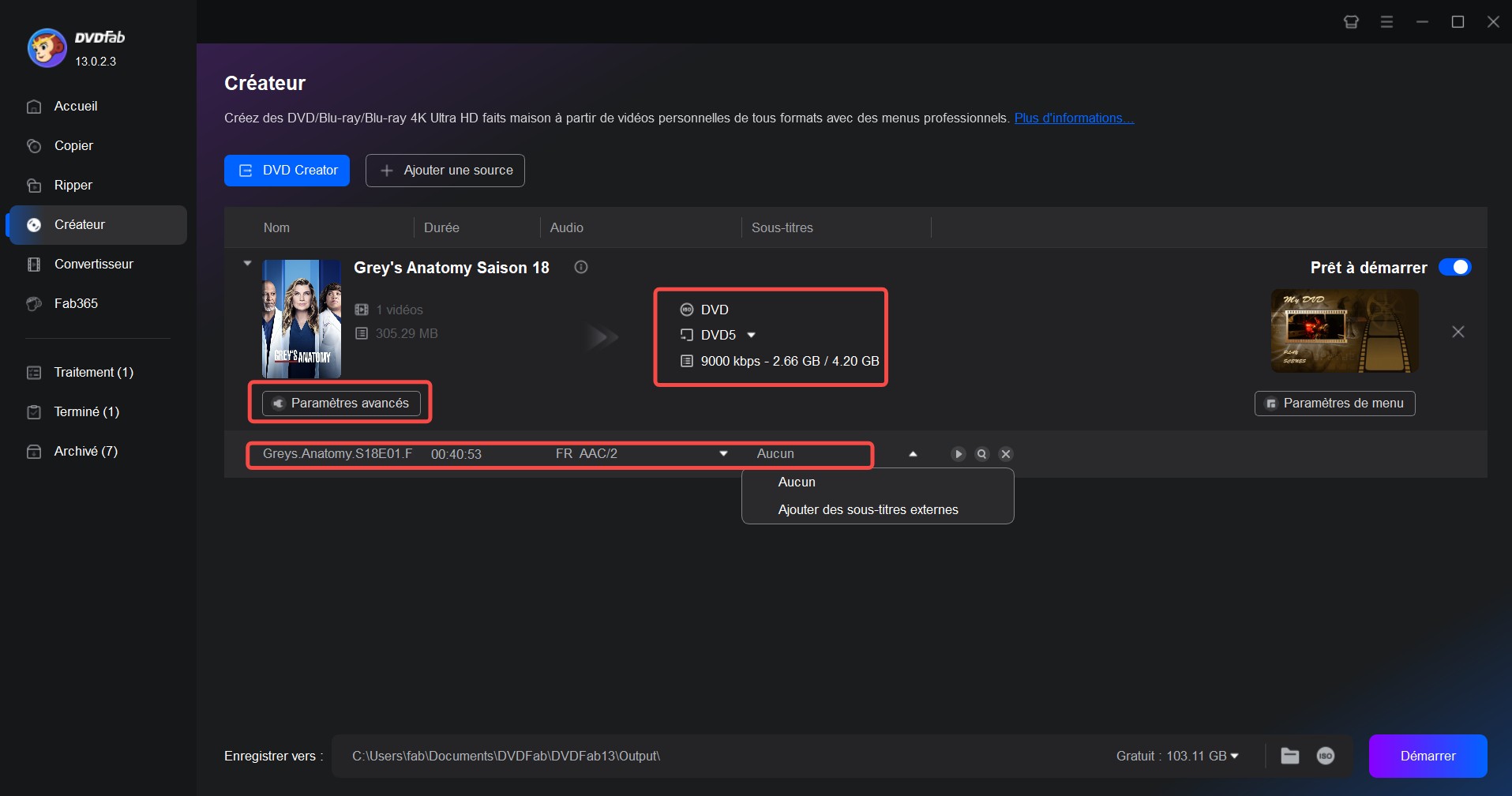
Vous pouvez créer un menu DVD en cliquant sur le bouton « Paramètres du menu ». Choisissez un menu pour votre DVD que vous aimez parmi les modèles et personnalisez tous les éléments qu'il contient. Vous pouvez cliquer sur le texte pour modifier directement la police, la taille et la couleur, cliquer sur une certaine décoration pour la déplacer et cliquer sur le bouton Image pour modifier l'image d'arrière-plan du menu sélectionné.
- Vous avez beaucoup de vidéos ? Choisissez DVD-9 pour une capacité de 8.5 Go (double couche).
- Vous voulez juste graver un court clip ? Le DVD-5 standard suffira largement.
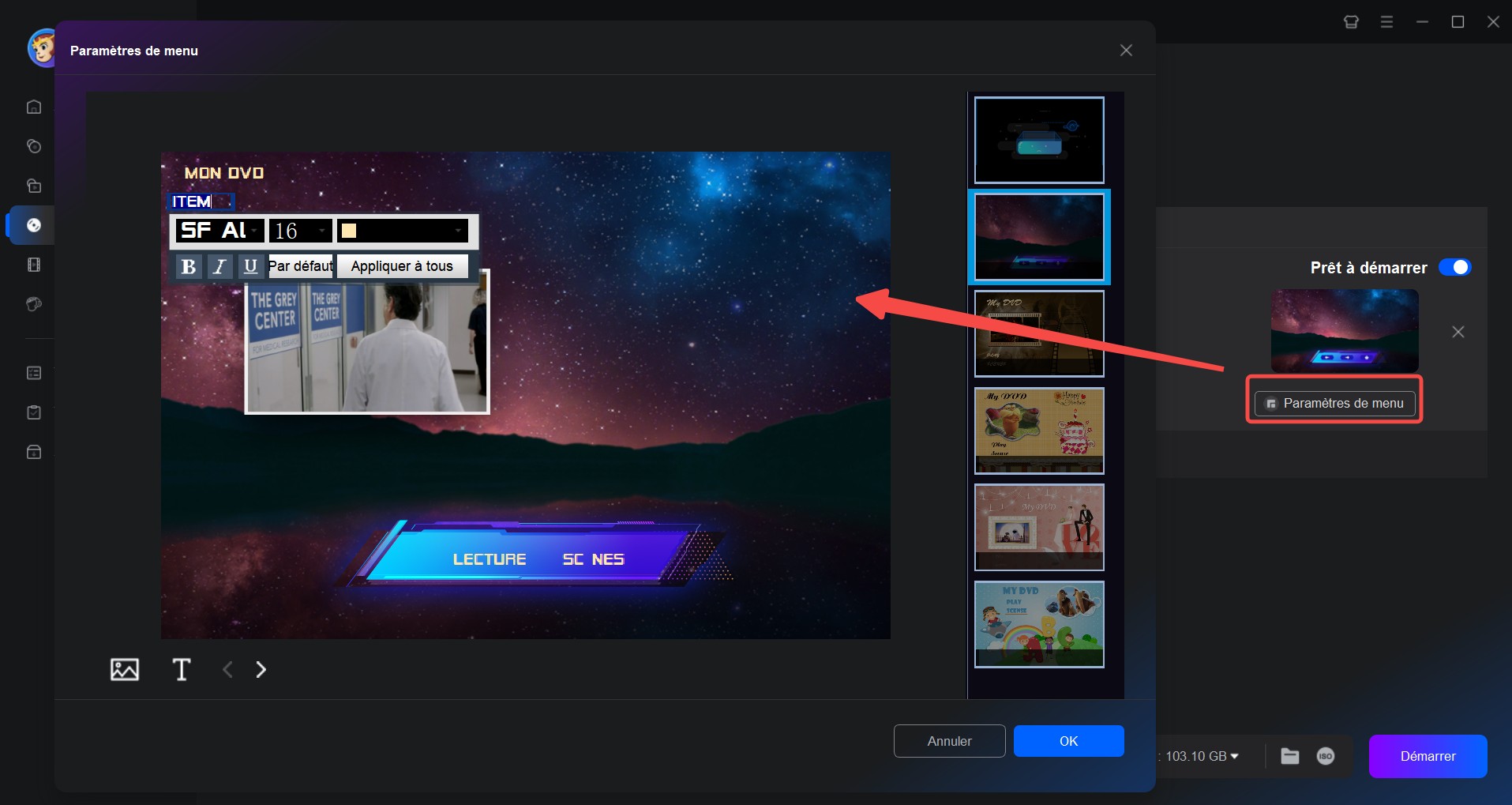
Étape 3 : sélectionnez un répertoire et commencez à créer votre DVD
Tout est prêt ? Regardez en bas de l'interface pour dire au logiciel où créer le DVD. Trois choix s'offrent à vous selon votre situation :
- Le Graveur (Disque) : Sélectionnez votre lecteur optique dans la liste si vous avez déjà inséré un DVD vierge. C'est l'option directe pour la création DVD sur un disque.
- L'icône ISO (Image) : Mon option recommandée si vous n'avez pas de disque vierge sous la main. Cela crée une copie numérique parfaite sur votre ordinateur que vous pourrez graver plus tard ou lire avec un lecteur virtuel (comme VLC).
- L'icône Dossier : Pour sauvegarder les fichiers VIDEO_TS sur votre disque dur.
Enfin, cliquez sur « Démarrer ». Grâce à l'accélération matérielle (GPU), vous ne passerez pas la nuit à attendre : la conversion est ultra-rapide comparée aux outils gratuits traditionnels.
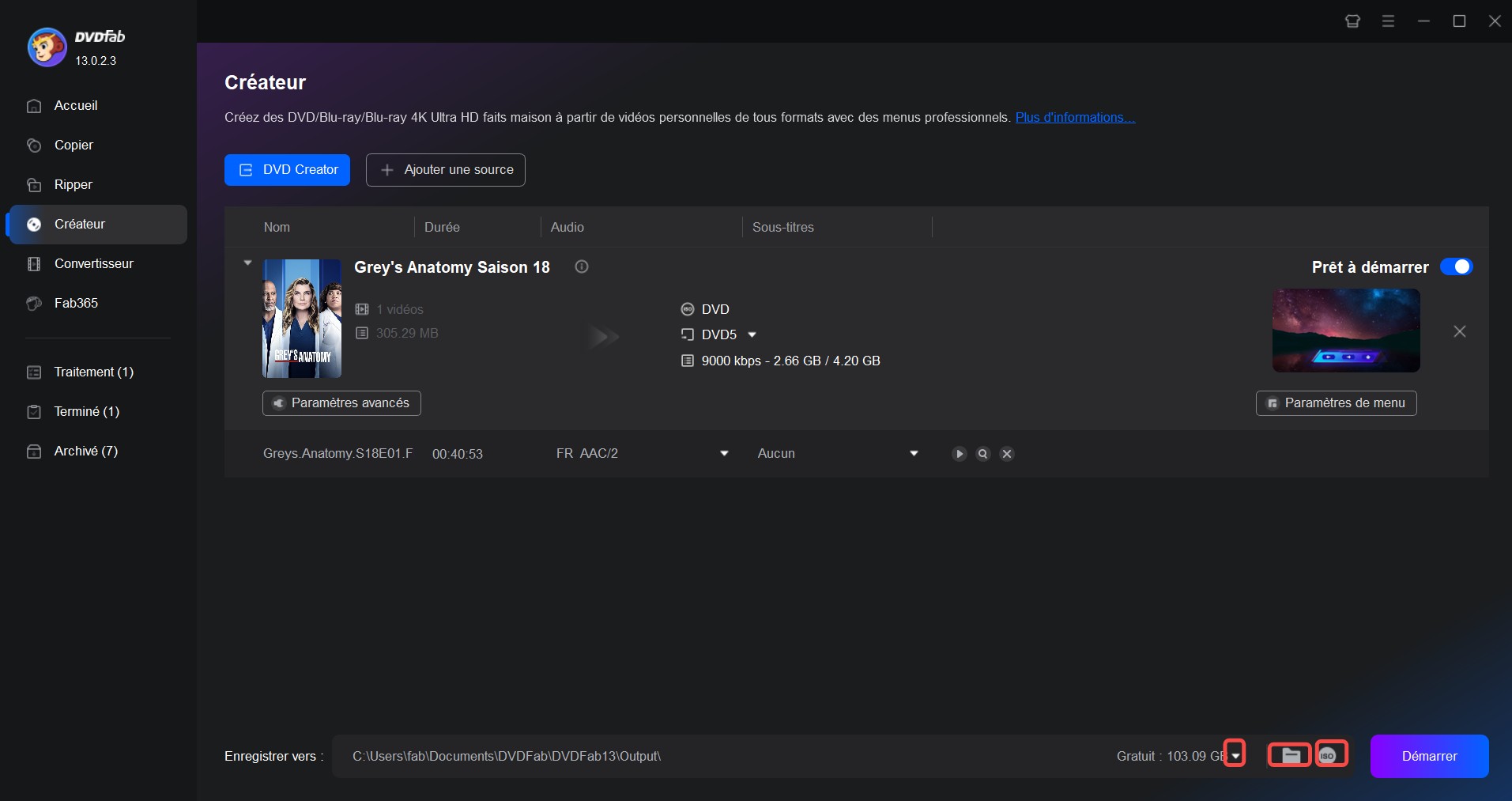
Enfin, cliquez sur le bouton « Démarrer » pour lancer le processus de gravure de vidéos sur un DVD. La technologie d’accélération matérielle GPU derrière DVDFab vous assurera une vitesse de gravure ultra-rapide.
En conclusion, utiliser le logiciel gravure DVD pour créer votre propre disque DVD est un processus simple et efficace. En suivant les étapes simples décrites dans cet article, vous pouvez créer des DVD personnalisés avec vos vidéos préférées ou vos précieux souvenirs en un rien de temps. Essayez-le dès aujourd'hui et éprouvez la satisfaction de créer des DVD d'aspect professionnel dans le confort de votre maison.
Que faire si le DVD ne se lit pas sur votre lecteur de salon ? (3 pistes simples)
Vous avez tout suivi à la lettre, la gravure s’est bien terminée… mais votre lecteur de salon refuse de lire le disque. Pas de panique : dans la plupart des cas, le problème vient d’un détail facile à corriger. Voici 3 pistes simples à vérifier avant de tout recommencer.
Vous avez tout suivi à la lettre, la gravure s’est bien terminée… mais votre lecteur de salon refuse de lire le disque. Pas de panique : dans la plupart des cas, le problème vient d’un détail facile à corriger. Voici trois pistes simples à vérifier avant de tout recommencer.
1. Vérifier le disque et le lecteur
Avant d’accuser le logiciel, testez d’abord le matériel :
- Essayez le DVD sur un autre appareil : un autre lecteur de salon, une console de jeu ou un PC équipé d’un lecteur DVD.
- Si le disque se lit ailleurs, c’est souvent que votre lecteur de salon est difficile avec certains types de disques.
- Contrôlez l’état du disque : rayures, poussière, traces de doigts… Un simple nettoyage avec un chiffon doux (du centre vers l’extérieur) peut suffire.
- Si votre lecteur est très ancien, il peut mal gérer les DVD enregistrables (DVD-R / DVD+R) ou les DVD double couche (DVD-9). Dans ce cas, essayez un DVD-R simple couche (DVD-5) d’une marque différente.
2. Revoir les réglages utilisés lors de la création du DVD
Si le disque ne passe sur aucun appareil, il est probable que le souci vienne de la façon dont le DVD a été créé. Vérifiez d’abord le format vidéo choisi dans DVDFab : en Europe, il est plus sûr d’utiliser PAL plutôt que NTSC, car certains lecteurs n’aiment pas du tout le mauvais standard. Regardez aussi le type de disque : comprimer un long film sur un DVD-5 en poussant trop la compression peut donner un résultat instable, alors qu’un DVD-9 laisse un peu plus de marge pour la qualité et la compatibilité.
Un autre point qui joue beaucoup, c’est la vitesse de gravure. Graver systématiquement à la vitesse maximale peut paraître tentant, mais les erreurs sont plus fréquentes. Une vitesse intermédiaire (4x ou 8x, selon le matériel) est souvent un bon compromis. Assurez-vous enfin que le disque a bien été finalisé à la fin du processus : un DVD non finalisé peut se lire à peu près sur PC, mais rester totalement invisible pour un lecteur de salon.
3. Refaire la gravure proprement, étape par étape
Quand on ne trouve pas l’origine exacte du problème, la méthode la plus fiable est souvent de repartir sur une gravure “propre”. Dans DVDFab, commencez par générer un dossier DVD ou un fichier ISO sur le disque dur. Lisez ensuite ce dossier ou cette image avec un lecteur logiciel comme VLC : si le menu s’affiche, que les vidéos se lancent correctement et que le son est en place, vous savez que la partie “conversion” est correcte et que le souci vient plutôt du disque ou de la gravure elle-même.
À partir de là, insérez un nouveau DVD vierge et gravez ce dossier ou cette ISO en choisissant une vitesse de gravure raisonnable, sans lancer d’autres tâches lourdes en parallèle sur le PC. Une fois la gravure terminée, testez le disque sur plusieurs appareils (au moins un PC et un lecteur de salon différent) pour valider qu’il est bien lisible. Cette approche prend quelques minutes de plus, mais elle évite de tourner en rond sans savoir si le problème vient du logiciel, des réglages ou tout simplement du disque utilisé.
FAQ
Pour créer un DVD à partir de fichiers vidéo, vous pouvez utiliser un logiciel de création DVD comme DVDFab DVD Creator. Ce logiciel vous permet de convertir divers formats vidéo en un disque DVD, tout en personnalisant le menu et l’apparence du DVD.
Oui, il est possible de créer un DVD à partir de vidéos en ligne. Vous devrez d’abord télécharger les vidéos à l’aide d’un téléchargeur approprié, puis utiliser un logiciel de création de DVD pour les graver sur un disque.
Pour ajouter des sous-titres à un DVD, assurez-vous que le logiciel de création de DVD que vous utilisez prend en charge cette fonctionnalité. Dans DVDFab DVD Creator, vous pouvez ajouter des fichiers de sous-titres avant de finaliser la création de votre disque.